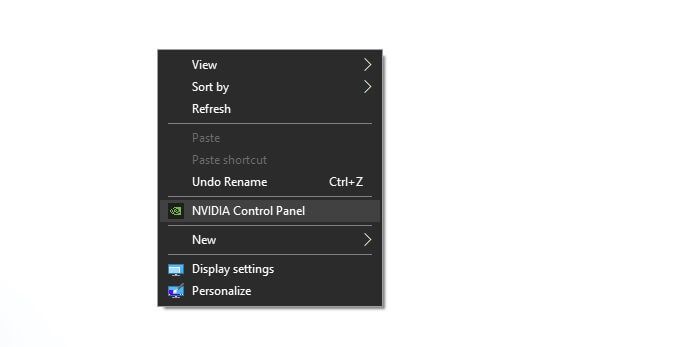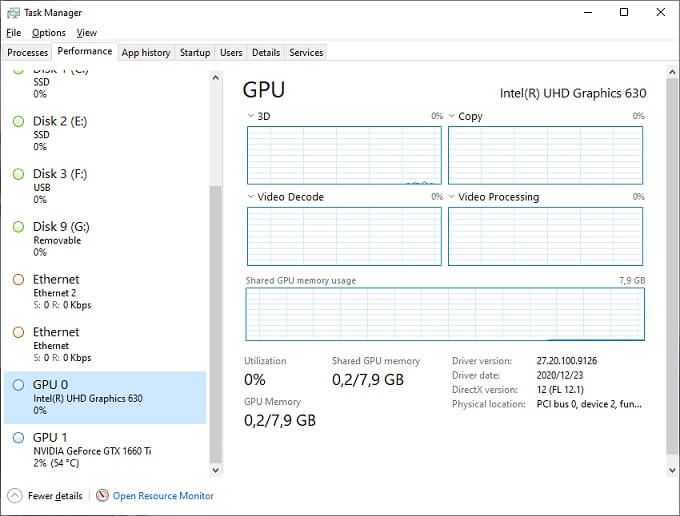लैपटॉप एक कठिन काम है। उन्हें उपयोगकर्ताओं को अपने बैटरी उपयोग के साथ मितव्ययी रहते हुए अच्छा प्रदर्शन प्रदान करना होगा। यही कारण है कि गेमिंग लैपटॉप या उच्च-प्रदर्शन वाले समर्पित ग्राफिक्स कार्ड वाले लोगों के पास YouTube या ब्राउज़िंग Facebook जैसे हर दिन के कार्यों से निपटने के लिए एक कम-शक्ति वाला एकीकृत ग्राफिक्स चिप है।
जबकि अधिकांश सॉफ्टवेयर प्रोग्रामों में नौकरी के लिए सही GPU चुनने में कोई समस्या नहीं है, कभी-कभी वे इसे गलत पाते हैं। यही कारण है कि अपने समर्पित GPU और एकीकृत ग्राफिक्स के बीच स्विच करना सीखना अच्छा है।
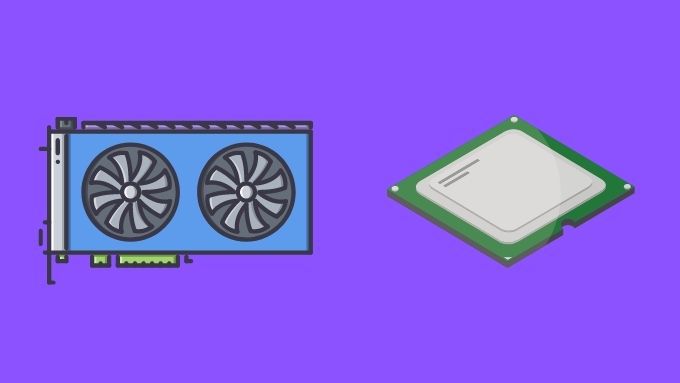
ग्राफिक्स आउटपुट पर एक नोट
जब आपके सिस्टम में दो GPU हैं, तो कुछ ग्राफिक्स आउटपुट सीधे एक GPU से जुड़े हो सकते हैं या अन्य। उदाहरण के लिए, इस ट्यूटोरियल के लिए हमने जिस लैपटॉप सिस्टम का इस्तेमाल किया, उसमें एचडीएमआई आउटपुट सीधे एनवीडिया समर्पित जीपीयू से जुड़ा है। हालांकि, लैपटॉप पर मिनी-डिस्प्लेपोर्ट कनेक्टर को एकीकृत जीपीयू से तार दिया गया है।
यह एक मुद्दा है, क्योंकि यदि आप बाहरी मॉनिटर पर कुछ विशेषताएं (जैसे एचडीआर) चाहते हैं, तो यह केवल एचडीएमआई कनेक्टर पर काम करेगा। इसी तरह, एनवीडिया की Gsync चर ताज़ा दर तकनीक केवल डिस्प्लेपोर्ट पर काम करेगी, इस सुविधा का बाहरी डिस्प्ले पर यहां उपयोग करना असंभव है। चूंकि प्रश्न में लैपटॉप का डिस्प्लेपोर्ट कनेक्शन सीधे लैपटॉप के आंतरिक एलसीडी पैनल से जुड़ा होता है।

डेस्कटॉप कंप्यूटरों पर जो स्विच करने योग्य ग्राफिक्स नहीं है, स्क्रीन को कनेक्ट करने के लिए एक आम गलती है एकीकृत GPU के एचडीएमआई पोर्ट के लिए। चूंकि अधिकांश डेस्कटॉप सिस्टम दो GPU के बीच गतिशील साझाकरण और स्विचिंग की अनुमति देने के लिए सेट नहीं किए गए हैं, इसलिए यह आपके समर्पित GPU का उपयोग एकीकृत GPU से जुड़ी स्क्रीन के साथ करने की अनुमति नहीं देगा।
सबसे नीचे। यह सुनिश्चित करने के लिए कि आपने अपने प्रदर्शन को सही GPU के पोर्ट से कनेक्ट किया है!
यह जांचना कि दोनों GPU काम कर रहे हैं
इससे पहले कि आप समर्पित और एकीकृत GPU के बीच स्विच करने का प्रयास करें, यह यह सुनिश्चित करने के लायक है कि दोनों वास्तव में स्थापित और काम कर रहे हैं।
 आकृति>
आकृति>